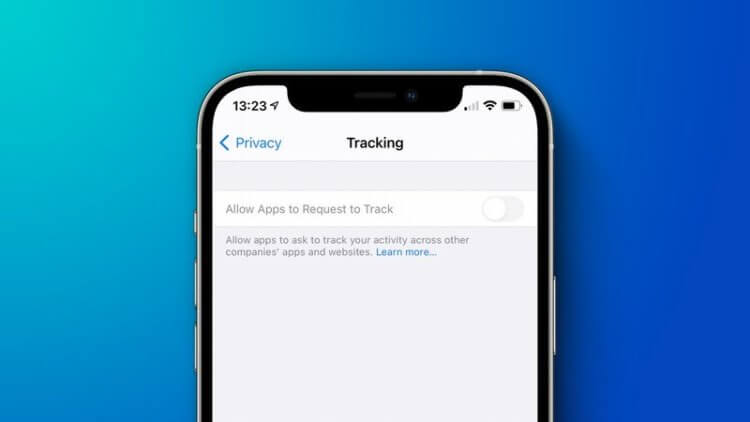Посмотрим правде в глаза: много людей может для удобства создали Apple ID для своих детей, обходя правила Apple относительно возраста, в котором можно создать учетную запись. Это 13 в США и многих странах, если вы не используете опцию в Семейном доступе Apple для создания дочерней учетной записи.
Однако, если вы не использовали Family Sharing и, извините, изобрели более раннюю дату рождения одного или нескольких детей, вы все равно можете перемотать часы назад и получить преимущества для возрастного контроля в Family Sharing.
Для нашей семьи это включает в себя не только использование экранного времени для ограничения и контроля доступа ко всем их устройствам Apple, но — и детям это действительно нравится — удаленное отключение экранного времени, если они отдыхают или уезжают в школьную поездку, и мы желая позволить им использовать свои экраны за пределами наших домашних пределов. (Это было выгодное предложение по крайней мере для одного ребенка, наряду с доступом к гораздо большему пулу общего хранилища iCloud.)
Сначала добавьте ребенка в раздел «Семейный доступ». (Смотрите инструкции Apple о том, как пригласить членов семьи.)
Вы можете обновить дату рождения для учетной записи ребенка, если он загадочным образом помолодел за годы, прошедшие с момента его создания.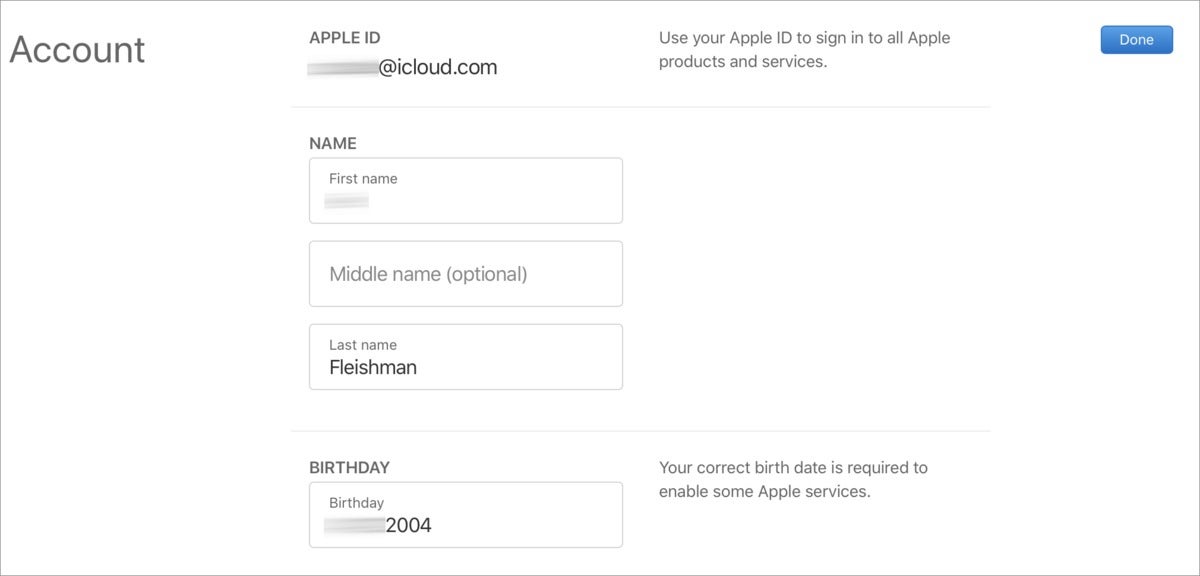
Затем просто войдите в систему, используя учетные данные Apple ID ребенка на Сайт Apple IDнажмите «Изменить» в разделе учетной записи и измените дату рождения. Нажмите Готово.
Если вы вернетесь к представлению «Общий доступ к семье» на любом родительском Mac, iPhone или iPad, теперь указан правильный возраст.
Эта статья о Mac 911 является ответом на вопрос, заданный младшим ребенком автора.
Спросите Mac 911
Мы составили список вопросов, которые нам чаще всего задают, а также ответы и ссылки на столбцы: прочитайте наш супер FAQ, чтобы узнать, охвачен ли ваш вопрос. Если нет, мы всегда ищем новые проблемы для решения! Присылайте свои по электронной почте mac911@macworld.com, включая соответствующие снимки экрана и ваше полное имя. Не на каждый вопрос будет дан ответ, мы не отвечаем на электронную почту и не можем дать прямой совет по устранению неполадок.
My son’s Apple ID has his birthday entered, cough accidentally cough, incorrectly, so it appears that he is 28, when he’s actually <13 (it was created when <13 accounts weren’t possible).
With iCloud Family Sharing, this is problematic. I’d really like to use this, but an adult gets to purchase items without asking permission, so he needs to be a child first.
Attempting to change his birthday in the security settings in desktop Safari gives a «this cannot be changed at this time» error, and attempting to do so in the Settings app in iOS gives a «permission from a parent or guardian is required to create an Apple ID for a child of a young age» error.
Is there any way that I can correct the year of his birth? (It would be nice to not have to create an entirely new Apple ID).
asked Sep 21, 2014 at 9:29
3
I had the same issue, I added my kids to Family Sharing but they showed up as adults (and so could make purchases without my permission). Fortunately you can easily change it.
If you go to https://appleid.apple.com and login using their account details, in the Password and Security section, you can change the year of their birth. 1/1/2001 works fine, I think the key is that they need to be over 13 to change from Adult to Child account. I left my kids’ birthdays with the correct day and month but used 2001.
Going back to the iCloud section on my phone, it shows my kids as «Age 13».
answered Sep 28, 2014 at 7:56
nthonygreennthonygreen
1,2108 silver badges11 bronze badges
4
Apple should be able to do this for you. Go to apple.com/support/appleid/contact/, click Contact Us → Other Apple ID topics → The topic is not listed, enter ‘change date of birth’ or a phrase to that effect, click Continue and choose an option.
answered Sep 21, 2014 at 10:05
grg♦grg
192k43 gold badges335 silver badges458 bronze badges
2
I called Apple Support to get this done for both of my sons’ accounts and the rep told me that there is no way to do this. He stated that I would need to create new accounts for them and be OK with them losing all of their stuff associated with the existing IDs.
Daniel♦
33.9k31 gold badges147 silver badges188 bronze badges
answered Sep 30, 2014 at 1:04
1
The rules around editing child accounts (or turning things into child accounts) seem to be very strict. Child is deemed as being someone under age 13, at least in the UK.
It seems:
- You can’t make an adult account into a child account
- You can’t change the date of birth on a child account
- You can’t remove a child account from a family (you can transfer it to another family)
- You can’t stop family sharing for a family with child accounts attached (and — see above — you can’t remove them)
Short version — you need to set up the child account and do so right first time. Any errors in the date of birth can not be corrected even by Apple (I’ve been up to senior support advisors on this).
If you do make a mistake (as I have) then you can create a new, correct account but the old one will still exist unless someone will transfer it into their family for whatever reason.
answered Jul 12, 2015 at 15:36
Jon HopkinsJon Hopkins
1932 gold badges3 silver badges10 bronze badges
1
You must log in to answer this question.
Not the answer you’re looking for? Browse other questions tagged
.
Not the answer you’re looking for? Browse other questions tagged
.
My son’s Apple ID has his birthday entered, cough accidentally cough, incorrectly, so it appears that he is 28, when he’s actually <13 (it was created when <13 accounts weren’t possible).
With iCloud Family Sharing, this is problematic. I’d really like to use this, but an adult gets to purchase items without asking permission, so he needs to be a child first.
Attempting to change his birthday in the security settings in desktop Safari gives a «this cannot be changed at this time» error, and attempting to do so in the Settings app in iOS gives a «permission from a parent or guardian is required to create an Apple ID for a child of a young age» error.
Is there any way that I can correct the year of his birth? (It would be nice to not have to create an entirely new Apple ID).
asked Sep 21, 2014 at 9:29
3
I had the same issue, I added my kids to Family Sharing but they showed up as adults (and so could make purchases without my permission). Fortunately you can easily change it.
If you go to https://appleid.apple.com and login using their account details, in the Password and Security section, you can change the year of their birth. 1/1/2001 works fine, I think the key is that they need to be over 13 to change from Adult to Child account. I left my kids’ birthdays with the correct day and month but used 2001.
Going back to the iCloud section on my phone, it shows my kids as «Age 13».
answered Sep 28, 2014 at 7:56
nthonygreennthonygreen
1,2108 silver badges11 bronze badges
4
Apple should be able to do this for you. Go to apple.com/support/appleid/contact/, click Contact Us → Other Apple ID topics → The topic is not listed, enter ‘change date of birth’ or a phrase to that effect, click Continue and choose an option.
answered Sep 21, 2014 at 10:05
grg♦grg
192k43 gold badges335 silver badges458 bronze badges
2
I called Apple Support to get this done for both of my sons’ accounts and the rep told me that there is no way to do this. He stated that I would need to create new accounts for them and be OK with them losing all of their stuff associated with the existing IDs.
Daniel♦
33.9k31 gold badges147 silver badges188 bronze badges
answered Sep 30, 2014 at 1:04
1
The rules around editing child accounts (or turning things into child accounts) seem to be very strict. Child is deemed as being someone under age 13, at least in the UK.
It seems:
- You can’t make an adult account into a child account
- You can’t change the date of birth on a child account
- You can’t remove a child account from a family (you can transfer it to another family)
- You can’t stop family sharing for a family with child accounts attached (and — see above — you can’t remove them)
Short version — you need to set up the child account and do so right first time. Any errors in the date of birth can not be corrected even by Apple (I’ve been up to senior support advisors on this).
If you do make a mistake (as I have) then you can create a new, correct account but the old one will still exist unless someone will transfer it into their family for whatever reason.
answered Jul 12, 2015 at 15:36
Jon HopkinsJon Hopkins
1932 gold badges3 silver badges10 bronze badges
1
You must log in to answer this question.
Not the answer you’re looking for? Browse other questions tagged
.
Not the answer you’re looking for? Browse other questions tagged
.
Трекинг-запросы приложениями не включается. Что делать
На этой неделе после двух с лишним месяцев тестирования Apple выпустила iOS 14.5 с антитрекинговой системой. Она призвана дать пользователям возможность выбирать, дать приложениям, которыми они пользуются, разрешение отслеживать их или нет. Только так, считают в Купертино, можно добиться защиты конфиденциальных данных, которые представляют огромную ценность, чем и пользуются разработчики и рекламодатели. Ну, по крайней мере, пользовались, потому что теперь у них такой возможности не будет. Правда, главное научиться самим правильно взаимодействовать с нововведением.
Трекинг-запросы приложениями окрашен серым? Ничего страшного
Читатели AppleInsider.ru не разрешат приложениям следить за собой в iOS 14.5
Некоторые пользователи начали жаловаться на то, что функция «Трекинг-запросы приложениями», которая позволяет отключить запросы на отслеживание, подсвечивается серым. То есть сама функция и тумблер, который активирует её, остаются неактивными.
Трекинг-запросы приложениями не работает
Если в настройках отслеживания нет приложений, но сама функция активна, поздравляем, весь ваш софт по умолчанию не занимается отслеживанием
Соответственно, на странице настройки трекинга не появляется ни одного приложения, которому можно в индивидуальном порядке разрешить или запретить отслеживание. Это нечастая история, но тем не менее, игнорировать её всё равно не стоит. Разберёмся, в чём дело.
Очевидно, что серая кнопка «Трекинг-запросы приложениями» не является для Apple новостью и тем более шоком. Поэтому компания заранее подготовила перечень возможных ситуаций, при которых функция может не работать:
- Ваш возраст в настройках учётной записи Apple ID составляет меньше 18 лет;
- Ваша учётная запись Apple ID была создана или управляется образовательным учреждением;
- Ваша учётная запись Apple ID была создана в последние три дня.
Попросить приложение не отслеживать или разрешить отслеживание iOS 14.5: куда нажать
Однако, как показывает практика, часть пользователей, которые столкнулись с неактивным параметром ограничения трекинга, не соответствуют ни одному из описанных Apple критериев. То есть речь идёт либо об ошибке, либо об особенности функционирования iOS, о которой в Купертино либо не знают, что вряд ли, либо просто забыли сообщить о ней.
Разработчик Дэйв Вервер изучил обновление и пришёл к выводу, что на активность функции «Трекинг-запросы приложениями» может влиять другой системный механизм под названием «Персонализированные объявления». Он отвечает за подбор таргетированной рекламы, основанной на ваших предпочтениях благодаря анализу ваших действий в интернете.
Как отключить персонализированную рекламу на iOS
Если персонализированная реклама отключена, высока вероятность, что и трекинг-запросы тоже перестанут работать. То есть просто функция окрасится в серый цвет и перестанет отвечать на включения-выключения. В принципе, это логично. Ведь если персонализация отключена по умолчанию, то логично, что пользователь не хочет, чтобы какие-то приложения отслеживали его активность в интернете.
В пользу этой версии свидетельствует то, что, когда персонализированные объявления отключены, ни одно установленное приложение не может присылать вам запросы на отслеживание. Мало того, что они не смогут присылать сами запросы, так ещё и не смогут как-либо взаимодействовать с рекламным идентификатором и накапливать о вас какие-либо сведения.
Так вот, зачем это было нужно! В App Store появится больше рекламы после выхода iOS 14.5
Убедиться в этом можно, перейдя по следующему пути:
- Перейдите в «Настройки» на своём iPhone на iOS 14.5;
- Откройте раздел «Конфиденциальность» — «Реклама»;
Проверьте, включена ли функция «Персонализированные объявления»
- Выключите функцию «Персонализированные объявления»;
- Откройте вкладку «Отслеживание» и проверьте «Трекинг-запросы приложениями».
Я попробовал отключить персонализированные объявления в настройках на своём iPad, но сам параметр «Трекинг-запросы приложениями» никуда не делся и даже не окрасился в серый. Возможно, это связано с тем, что на отключение рекламного идентификатора, который лежит в основе формирования релевантной рекламы на iOS и других платформах, нужно какое-то время. Но, как бы там ни было, если отключить запросы на отслеживание нельзя, это значит, что переживать не о чем и вас и так никто не отслеживает.
iOS 14.5Безопасность AppleОбновление iOS и устройств Apple
Использование средств родительского контроля на iPhone, iPad и iPod touch
С помощью параметра «Контент и конфиденциальность» функции «Экранное время» можно блокировать или ограничивать доступ к определенным приложениям и функциям на устройстве вашего ребенка. Можно также установить ограничения в отношении ненормативного контента, покупок, загрузок и конфиденциальности в настройках iPhone, iPad или iPod touch.
Настройка параметра «Контент и конфиденциальность»
- Перейдите в меню «Настройки» и выберите функцию «Экранное время».
- Нажмите «Продолжить» и выберите вариант «Это мой [устройство]» или «Это [устройство] моего ребенка».
- Если вы являетесь родителем или опекуном и хотите исключить возможность изменения настроек на вашем устройстве другим членом семьи, выберите вариант «Использовать код-пароль», затем введите код-пароль повторно для подтверждения. В ОС iOS 13.4 и более поздней версии после подтверждения код-пароля вам будет предложено ввести идентификатор Apple ID и пароль. С их помощью можно сбросить код-пароль, если вы забудете его.
- Если вы настраиваете функцию «Экранное время» на устройстве своего ребенка, следуйте указаниям, пока не появится запрос на ввод основного кода-пароля, и введите его. Введите код-пароль повторно для подтверждения. В ОС iOS 13.4 и более поздней версии после подтверждения код-пароля вам будет предложено ввести идентификатор Apple ID и пароль. С их помощью можно сбросить код-пароль, если вы забудете его.
- Нажмите «Контент и конфиденциальность». При необходимости введите код-пароль и выберите вариант «Контент и конфиденциальность».
Обязательно выберите пароль, не совпадающий с тем, который используется для разблокировки устройства. Чтобы изменить код-пароль на устройстве вашего ребенка, перейдите в меню «Настройки» > «Экранное время» > [имя вашего ребенка]. Затем нажмите «Изменить код-пароль Экранного времени» или «Выключить код-пароль Экранного времени» и подтвердите изменения с помощью Face ID, Touch ID или кода-пароля устройства.
Если вы забыли код-пароль для Экранного времени, обновите устройство до последней версии ОС iOS или iPadOS, затем сбросьте код-пароль. Если у вас не получается обновить устройство, сотрите данные на нем и настройте его как новое, чтобы удалить код-пароль и выбрать новый. При восстановлении данных устройства из резервной копии код-пароль не удаляется.
Блокировка покупок в iTunes Store и App Store
Можно также исключить для вашего ребенка возможность устанавливать или удалять приложения, осуществлять встроенные покупки и т. д. Чтобы блокировать покупки или загрузки в iTunes Store и App Store, выполните следующие действия.
- Перейдите в меню «Настройки» и выберите функцию «Экранное время».
- Нажмите «Контент и конфиденциальность». При необходимости введите пароль.
- Нажмите «Покупки в iTunes Store и App Store».
- Выберите настройку и установите значение «Не разрешать».
Можно также изменить настройки пароля для дополнительных покупок в iTunes Store, App Store или «Магазине книг». Выполните действия 1–3 и выберите вариант «Запрашивать всегда» или «Не запрашивать».
Предоставление доступа ко встроенным приложениям и функциям
Можно ограничить использование встроенных приложений или функций. При выключении приложений и функций они не удаляются, а просто временно исчезают с экрана «Домой». Например, если выключить приложение «Почта», оно не будет отображаться на экране «Домой», пока вы не включите его снова.
Чтобы изменить список разрешенных приложений, выполните следующие действия.
- Перейдите в раздел «Настройки» > «Экранное время».
- Нажмите «Контент и конфиденциальность».
- Введите пароль к функции «Экранное время».
- Нажмите «Разрешенные приложения».
- Выберите приложения, к которым вы хотите разрешить доступ.
Предотвращение доступа к ненормативному контенту и возрастной ценз
Можно также предотвратить воспроизведение музыки с ненормативным контентом и просмотр фильмов или телешоу с определенным возрастным цензом. Приложения также имеют возрастной ценз, который можно изменить с помощью ограничений в отношении контента.
Чтобы ограничить доступ к ненормативному контенту и применить возрастной ценз, выполните следующие действия.
- Перейдите в меню «Настройки» и выберите функцию «Экранное время».
- Нажмите «Контент и конфиденциальность», а затем — «Ограничения контента».
- Выберите настройки для каждой функции или настройку в разделе «Разрешенный контент магазина».
Ниже приведены типы контента, доступ к которому можно ограничить.
- Возрастной ценз: выберите страну или регион в разделе возрастного ценза, чтобы к контенту автоматически применялся соответствующий возрастной ценз для этого региона.
- Музыка, подкасты и новости: исключите возможность воспроизводить музыку, видеоклипы, подкасты и новости с ненормативным контентом.
- Музыкальные профили и публикации: исключите возможность предоставлять друзьям общий доступа к тому, что вы слушаете, и отображать то, что слушают они.
- Фильмы: исключите фильмы с определенным возрастным цензом.
- Телешоу: исключите телешоу с определенным возрастным цензом.
- Книги: исключите контент с определенным возрастным цензом.
- Приложения: исключите приложения с определенным возрастным цензом.

Блокировка контента из Интернета
ОС iOS может автоматически фильтровать содержимое веб-сайтов, чтобы ограничить доступ к материалам для взрослых в Safari и приложениях на вашем устройстве. Можно также добавить определенные веб-сайты в список разрешенных или заблокированных либо же предоставить доступ только к разрешенным веб-сайтам. Выполните указанные ниже действия.
- Перейдите в раздел «Настройки» > «Экранное время».
- Нажмите «Контент и конфиденциальностьа», а затем введите пароль к функции «Экранное время».
- Нажмите «Ограничения контента», а затем — «Веб-содержимое».
- Выберите вариант «Неограниченный доступ», «Лимит сайтов для взрослых» или «Только разрешенные веб-сайты».
В зависимости от предоставленного доступа может потребоваться добавить определенные сведения, например адрес веб-сайта, который необходимо заблокировать.

Ограничение использования Siri для поиска в Интернете
Чтобы ограничить возможности Siri, выполните следующие действия.
- Перейдите в меню «Настройки» и выберите функцию «Экранное время».
- Нажмите «Контент и конфиденциальность», а затем — «Ограничения контента».
- Прокрутите вниз до пункта Siri и выберите нужные настройки.
Можно ограничить следующие возможности Siri.
- Поиск контента в Интернете: запретите Siri выполнять поиск в Интернете.
- Ненормативная лексика: запретите Siri отображать ненормативную лексику.
Ограничения для приложения Game Center
Чтобы ограничить возможности приложения Game Center, выполните следующие действия.
- Перейдите в меню «Настройки» и выберите функцию «Экранное время».
- Нажмите «Контент и конфиденциальность», а затем — «Ограничения контента».
- Прокрутите вниз до пункта Game Center и выберите нужные настройки.
Можно ограничить следующие возможности приложения Game Center.
- Игры с несколькими игроками: исключите возможность играть с несколькими игроками.
- Добавление друзей: исключите возможность добавлять друзей в Game Center.
- Запись экрана: исключите возможность записывать изображение с экрана и звук.
Возможность изменять настройки конфиденциальности
Настройки конфиденциальности на вашем устройстве позволяют контролировать доступ приложений к хранящимся на устройстве сведениям или аппаратным функциям. Например, можно позволить приложению для социальных сетей запрашивать разрешение на использование камеры, чтобы делать и отправлять снимки.
Чтобы разрешить изменение настроек конфиденциальности, выполните следующие действия.
- Перейдите в меню «Настройки» и выберите функцию «Экранное время».
- Нажмите «Контент и конфиденциальность». При необходимости введите пароль.
- Нажмите «Конфиденциальность» и выберите настройки, доступ к которым необходимо запретить.
Вот некоторые настройки и возможности, доступ к которым можно запретить.
- Службы геолокации: запретите приложениям и веб-сайтам получать доступ к местонахождению.
- Контакты: запретите приложениям получать доступ к вашим контактам.
- Календари: запретите приложениям получать доступ к вашему календарю.
- Напоминания: запретите приложениям получать доступ к вашим напоминаниям.
- Фотографии: запретите приложениям получать доступ к вашим фотографиям.
- Передача сведений о геопозиции: запретите приложениям «Сообщения» и «Найти друзей» получать доступ к сведениям о местонахождении.
- Общий доступ к Bluetooth: запретите устройствам и приложениям передавать данные через Bluetooth.
- Микрофон: запретите приложениям получать доступ к вашему микрофону.
- Распознавание речи: запретите приложениям получать доступ к функциям «Распознавание речи» и «Диктовка».
- Реклама: запретите изменять настройки, связанные с рекламой.
- Медиа и Apple Music: запретите приложениям получать доступ к вашим фотографиям, видеороликам или медиатеке.
Возможность изменять другие настройки и функции
Разрешить изменение других настроек и функций можно так же, как и в случае с настройками конфиденциальности.
- Перейдите в меню «Настройки» и выберите функцию «Экранное время».
- Нажмите «Контент и конфиденциальность». При необходимости введите пароль.
- В разделе «Разрешить изменения» выберите функции или настройки, которые можно изменять, а затем — «Разрешить» или «Не разрешать».
Вот некоторые настройки и возможности, изменение которых можно разрешить.
- Пароли: запретите изменять пароли.
- Учетные записи: запретите изменять настройки, связанные с учетными записями и паролями.
- Передача данных по сотовой сети: запретите изменять настройки, связанные с передачей данных по сотовой сети.
- Предела громкости: запрет изменения настроек громкости для безопасного прослушивания
- Режим «Не беспокоить водителя»: запретите вносить изменения в режим «Не беспокоить водителя».
- Поставщик телевизионных услуг: запретите изменять настройки, связанные с поставщиком телевизионных услуг.
- Фоновой активности ПО: запретите изменять работу фоновых приложений.
Дополнительная информация
- Настройте функцию «Семейный доступ», чтобы можно было делиться контентом максимум с шестью людьми, а также отправляйте запросы на покупки и совершайте их с помощью функции «Попросить купить».
- Функцию «Ограничения» можно также использовать на компьютере Mac, компьютере с Windows и устройстве Apple TV.
- Узнайте, как запретить встроенные покупки или сменить кредитную карту, используемую в магазине iTunes Store.
Организации и учебные заведения часто используют профили, позволяющие включать ограничения. Чтобы узнать, установлен ли профиль на вашем устройстве, перейдите в меню «Настройки» > «Основные» > «Профили». За дополнительной информацией обратитесь к администратору или лицу, настраивавшему профиль.
Информация о продуктах, произведенных не компанией Apple, или о независимых веб-сайтах, неподконтрольных и не тестируемых компанией Apple, не носит рекомендательного или одобрительного характера. Компания Apple не несет никакой ответственности за выбор, функциональность и использование веб-сайтов или продукции сторонних производителей. Компания Apple также не несет ответственности за точность или достоверность данных, размещенных на веб-сайтах сторонних производителей. Обратитесь к поставщику за дополнительной информацией.
Источник
Looks like no one’s replied in a while. To start the conversation again, simply
ask a new question.
эту настройку нельзя изменить так как в вашем apple id нет информации о возрасте отслеживание
Здравствуйте у меня не работает ползунок отслеживания из-за того что якобы нет информации о возрасте. Мне 18 лет и там дата рождения указана, что делать?
iPhone X,
iOS 14
Posted on Sep 30, 2021 11:40 AM
Similar questions
-
Настройка нового устройства айфон
При переносе информации с одного устройства на второй, попросили ввести пароль от Apple ID, я ошиблась все попытки и мне сообщили, что Apple ID заблокирован. После чего началась прогрузка и идёт уже 10 часов. Телефон нельзя выключить, что с этим делать?[Image Edited by Moderator to Remove Personal Information]
104
1
-
Здравствуйте. Заблокирована учетная запись apple id
Ребёнок брал телефон понатыкать, списались деньги с банковской карты, сделал возврат и учетную запись заблокировали. Прошу разблокировать, моя работа тесно связана с телефоном
173
1
-
Потеря телефона
Здравствуйте, мой телефон был утерян, я ввел его в режим пропажи и приходят странные сообщения о находе от поддержки Apple, чтобы я перешел по ссылке, вы отправили? Это безопасно
124
1
1 reply
Oct 1, 2021 9:48 AM in response to FoxHefner
Hi,
Thank you for using the Apple Support Communities. You’ve posted a question in the English Community. If you are able to repost your question in English, you may reach a larger audience and have a better chance of receiving a reply.
Thanks!
1 reply
Oct 1, 2021 9:48 AM in response to FoxHefner
Hi,
Thank you for using the Apple Support Communities. You’ve posted a question in the English Community. If you are able to repost your question in English, you may reach a larger audience and have a better chance of receiving a reply.
Thanks!
эту настройку нельзя изменить так как в вашем apple id нет информации о возрасте отслеживание
Здесь находится текст из видео для того, чтобы можно было найти видео в поиске. Если будут просмотры, то будет оформлена полноценная статья
iphonegeek 2020
Привет!
Покажу что будет если ввести что тебе меньше 18 лет при начальной настройке iphone.
Вы на канале iphonegeek.
к концу видео вы узнаете как преодолеть ошибку «неправильно указана дата рождения».
Итак, начнем. Мы как обычно начинаем настройку айфона.
Нажимайте кнопку домой. Затем выбираете язык. Затем выбираете регион. Далее нажимаете настроить вручную.
Выбираете сеть вайфай и вводите пароль. Затем нажимаете join или подключиться. После подключения он автоматически активирует iphone или можно нажать далее. По-разному происходит.
Происходит активация iphone-а. Он проверяет не привязан ли он каком нибудь другому Apple ID.
Дальше он показывает, что конфедициальность очень важно для apple. Нужно нажать далее.
Потом настроить тачайди. Просто прилагать палец (прикладывать).
Затем взять удобно и снова прикладывать палец.
Затем нажать далее. Создать код пароль. У меня он будет состоять из нулей. Всё равно буду его использовать.
Ну это стандартная настройка.
Теперь вы решили создать apple id. Для этого вы заходите «не переносить данные», «забыли пароль или нет Apple ID».
Затем вы нажимаете создать Apple ID бесплатно.
Вводите свое имя и фамилию. Или можете ввести вымышленное. Затем выводите свою дату рождения.
Давайте представим что мне сейчас 12 лет. Тогда моя дата рождения 2008 год. Я выбираю 2008 и нажимаю далее.
И в этот момент он просит логин и пароль Apple ID вашего родителя для того чтобы он мог создать эпл айди для вас.
Смысл в том, что дети до 13 лет не имеет права создавать apple id и поэтому их аккаунт должен создаваться родителями.
Но многим этот вариант не подходит, поэтому они просто выключают iphone затем включают его.
То есть, начинают процесс настройки заново.
Код пароль который ранее настроили. Снова вводим язык, регион. Настраивать вручную.
Далее по данным и конфедициальности. Выбирают «не переносить по и данные».
Затем забыли пароль или нет Apple ID. Потом «создать apple айди бесплатно»
Здесь они снова вводят, уже данные которое надо завести правильные. То есть то, что им 18 лет.
И снова введу имя iphone и фамилию гик и на этот раз введу такую дату рождения, чтобы сейчас мне уже было 18 лет.
То есть я беру 2001 год и нажимаю далее.
И в этот момент происходит очень странная вещь. iphone говорит:
«неверная дата рождения. в настоящее время невозможно создать apple id повторите попытку позже»
И затем, какую бы дату рождения вы не выбирали, даже если она будет правильной.
Даже если у вас будет настоящее имя или настоящая фамилия.
Вы будете нажимать далее, вы не сможете создать apple id
Все это происходит потому что однажды вы указали такую дату рождения что вам меньше 13 лет и после этого iphone заблокировался и больше не собирается создавать для вас Apple ID.
Как же это обойти?
Для многих эта проблема. Я сейчас покажу как это сделать. Первое, что нужно сделать – это выйти отсюда и выбрать «настроить позже в настройках».
Он спрашивает – вы действительно не хотите использовать Apple ID?
«да не использовать apple айди»
дальше нужно принять условия и положения,
включить или выключить обновление айфона,
включить или выключить службы геолокации,
в общем, сделать обычную настройку айфона
После этого вы заходите в «настройки» выбираете «основные» затем крутите вниз и выбирайте «сброс» и выбираете «стереть контент и настройки»
вводите код пароль который раньше заводили. «стереть iphone», снова стереть.
И все стирается
Проходит какое-то время прежде чем он полностью сотрётся.
После того как он полностью стерся, он также стёр информацию о том, что вы вводили неправильную дату рождения и теперь его можно настроить заново.
Вы снова настраиваете его.
И на этот раз выбирайте такую дату рождения чтобы вам уже было 14 лет, а лучше 18.
То есть, сегодня 2020 год и допустим я родился 28 января 2000 года. И дальше уже настраиваете как обычно.
Полное видео по начальной настройки iphone а вы можете посмотреть здесь
спасибо что посмотрели это видео надеюсь оно вам понравилось
с вами был iphoneгик сайт iphoneгик точка ми
пока
Свежие новости от iPhoneGeek
iPhoneGeek.me. Копируйте со ссылкой
Содержание
- Вариант 1: iPhone/iPad
- Вариант 2: Android
- Вариант 3: Windows
- Вариант 4: macOS
- Решение возможных проблем
Вариант 1: iPhone/iPad
Чтобы отключить возрастное ограничение в Apple Music Service на устройстве iOS / iPadOS, вам необходимо зайти в настройки системы.
- Откройте «Настройки» и прокрутите вниз.
- Коснитесь раздела «Время экрана».
- Прокрутите немного вниз открытую страницу
и перейдите в подраздел «Контент и конфиденциальность».
- Переведите переключатель, расположенный напротив одноименной опции, в активное положение.
- Выберите «Ограничения содержимого».
Примечание. На этом этапе вам может потребоваться ввести ПИН-код, который был установлен при настройке экранного времени, или пароль для идентификатора Apple ID.
- Убедитесь, что ваша страна указана в блоке «Возрастное ограничение», а если нет, измените его, затем нажмите «Музыка, подкасты и новости».
- Установите флажок «С неприемлемым содержанием» и вернитесь.
Вы можете сделать то же самое с другим контентом, доступным в Apple Music и iTunes Store: видеоклипами, фильмами, телешоу и т.д.
Перезапустите приложение Apple Music и попробуйте воспроизвести трек с пометкой «Явный». Если у вас возникли проблемы с воспроизведением, обратитесь к последней части статьи.
Вариант 2: Android
На мобильных устройствах с Android возрастное ограничение отключено по немного другому алгоритму, в настройках Apple Music.
- Запустите приложение и откройте его меню, нажав на три точки, расположенные в правом верхнем углу.
- Выберите «Настройки».
- Прокрутите список опций в этом разделе до блока «Ограничения».
Коснитесь «Ограничения содержимого».
Введите пин-код, ранее установленный для этой функции.
- Переведите переключатель перед «Музыка» в активное положение»
или, наоборот, отключите его рядом с «Включить ограничения содержимого». Последний, как вы понимаете, снимает все ограничения, а не только те, которые установлены для музыки.
- Теперь вся музыка, помеченная как «явная», будет доступна для прослушивания, в чем вы можете убедиться, проиграв одну из этих композиций.
Вариант 3: Windows
Если вы предпочитаете слушать музыку через приложение iTunes для ПК, выполните следующие действия, чтобы снять возрастные ограничения:
- Разверните меню вкладки «Правка» и откройте «Настройки». В качестве альтернативы вы можете использовать сочетание клавиш «Ctrl + ,».
- В окне «Основные настройки» перейдите в раздел «Ограничения».
- Убедитесь, что страна, в которой вы живете, указана в списке соответствия возрасту. Снимите флажок рядом с «Музыка с откровенным содержанием» и при появлении запроса подтвердите это действие. Нажмите «ОК», чтобы закрыть окно».
Ограничения сняты, и для прослушивания доступна музыка недопустимого содержания.
Вариант 4: macOS
На компьютерах и ноутбуках Apple вы можете снять возрастное ограничение как в приложении «Музыка» (ранее — iTunes), так и в системных настройках.
«Музыка»
- Используйте строку меню, чтобы открыть настройки музыкального приложения.
- Перейдите на вкладку «Ограничения» и снимите флажок «Музыка с неприемлемым содержанием». Убедитесь, что ваша страна проживания выбрана в раскрывающемся списке «Соответствующий возраст.
- Подтвердите изменения и нажмите «ОК», чтобы закрыть окно.
Системные настройки (экранное время»)
- Нажмите кнопку Apple и откройте «Системные настройки».
- Перейдите в раздел «Экранное время».
- В следующем окне откройте вкладку «Магазины», выберите свою страну в списке «Возрастное ограничение» и установите флажок «Незаконный контент в музыке, подкастах и новостях».
Как только вы закроете окно настроек, возрастные ограничения в сервисе Apple Music будут сняты.
Решение возможных проблем
Иногда после выполнения описанных выше действий выясняется, что возрастное ограничение не снято и явный контент недоступен для прослушивания. В этом случае необходимо действовать по следующему алгоритму: вполне возможно, что на одном из шагов проблема будет устранена.
- Сначала проверьте возраст, который вы указали при регистрации Apple ID. Если он ниже, чем тот, для которого в стране разрешен неприемлемый контент (в зависимости от специфики действующего законодательства, это может быть 16, 18 или 21 год), попробуйте изменить дату рождения в настройках вашего аккаунта.
- Закройте приложение Apple Music и перезагрузите iPhone.
См. Также: Как перезагрузить iPhone
- Выйдите из системы и снова войдите в свой Apple ID.
- Откройте iTunes Store (не App Store и не музыку) и найдите треки, помеченные как «откровенные».
Начните играть и подтвердите это действие. Или вы можете сделать то же самое в приложении «Подкаст».
На ПК с Windows вам нужно открыть вкладку «Магазин» в iTunes, найти нужную песню и включить ее.
- Если ни одно из предыдущих решений не помогло и проблема не исчезла на вашем iPhone или iPad, попробуйте полностью отключить экранное время».
Для этого откройте соответствующий раздел в настройках вашей мобильной операционной системы или компьютера с macOS, прокрутите страницу вниз, нажмите «Отключить время экрана» и подтвердите свои намерения во всплывающем окне.
Позже эту функцию можно будет снова активировать.
Также читайте: Почему песни недоступны в Apple Music
Источники
- https://lumpics.ru/how-remove-age-limit-on-apple-music/